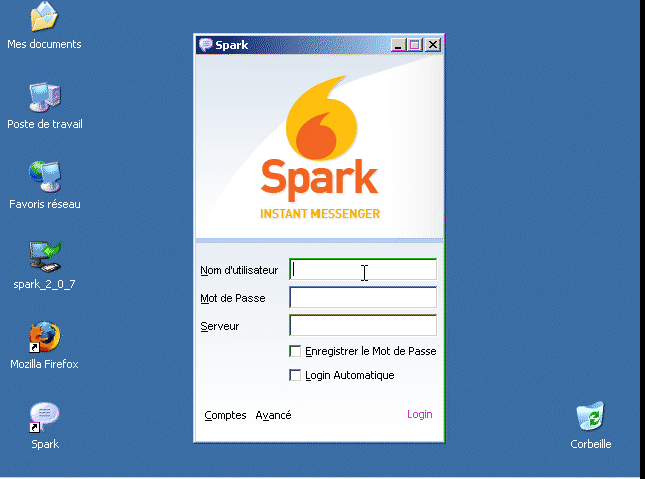« Jabber en dix minutes avec Spark/Étape 3 » : différence entre les versions
Aller à la navigation
Aller à la recherche
Aucun résumé des modifications |
|||
| Ligne 7 : | Ligne 7 : | ||
** « Nom d'utilisateur » désiré, par exemple « jean.dupont » | ** « Nom d'utilisateur » désiré, par exemple « jean.dupont » | ||
** « Mot de passe » | ** « Mot de passe » | ||
** « Serveur » : « | ** « Serveur » : « jabbercsn.csn.cnamts.fr » | ||
* Cliquez sur « Comptes » en bas à gauche | * Cliquez sur « Comptes » en bas à gauche | ||
* Remplissez : | * Remplissez : | ||
** le même « Nom d'utilisateur » : « jean.dupont » | ** le même « Nom d'utilisateur » : « jean.dupont » | ||
** deux fois votre « Mot de passe » | ** deux fois votre « Mot de passe » | ||
** votre « Serveur » : « | ** votre « Serveur » : « jabbercsn.csn.cnamts.fr » | ||
* Cliquez sur « Créer un compte » | * Cliquez sur « Créer un compte » | ||
* Cliquez sur « OK » | * Cliquez sur « OK » | ||
Version du 8 juillet 2010 à 08:32
Étape 3 : Créer un compte
|